|AV| Axe.Viktor
Пользователь
Автоответчик
Ставите галочку около Автоответчика, вводите текст. В принципе все, автоответчик работает. Так же вы можете добавлять пользователей в список игнорируемых, для того, чтобы им не слались сообщение автоответчика(Внимание, ответы команд все равно будут работать, даже если вы добавите пользователя в список игнор).
Как добавить пользователя(-елей) в список игнорируемых?
Вводите логин в текстовое поле, которое находится выше списка с контактами. Два раза щелкаете на логин пользователя, которого хотите игнорировать и он переносится в список игнор. На забудьте поставить галочку на против Игнорировать пользователей из списка.
Команды
Для того, чтобы включить команды, необходимо поставить галочку напротив самого пункта.
Далее переходим во вкладку - "Команды". Вводим название команд(ы) - например ввели - test(для того чтобы команда работала, вам должны будут отправить - #test, то есть символ # приписка у каждой команды), создаете текстовый файл с текстом для вашей команды, нажимаете на кнопку нужной команды, выбираете созданный текстовый файл, ставите галочку напротив команды. Команда работает.
Так же и с остальными командами.
Сохранение настроек
Если стоит галочка напротив сохранения настроек, все настройки программы буду сохраняться в файл конфигураций - config.ini и вам не придется настраивать программу при каждом новом запуске.
Автозапуск
Тут я думаю все понятно. Программа будет запускаться при запуске компьютера(Не забывайте разрешать доступ программы к Skype).
Ставите галочку около Автоответчика, вводите текст. В принципе все, автоответчик работает. Так же вы можете добавлять пользователей в список игнорируемых, для того, чтобы им не слались сообщение автоответчика(Внимание, ответы команд все равно будут работать, даже если вы добавите пользователя в список игнор).
Как добавить пользователя(-елей) в список игнорируемых?
Вводите логин в текстовое поле, которое находится выше списка с контактами. Два раза щелкаете на логин пользователя, которого хотите игнорировать и он переносится в список игнор. На забудьте поставить галочку на против Игнорировать пользователей из списка.
Команды
Для того, чтобы включить команды, необходимо поставить галочку напротив самого пункта.
Далее переходим во вкладку - "Команды". Вводим название команд(ы) - например ввели - test(для того чтобы команда работала, вам должны будут отправить - #test, то есть символ # приписка у каждой команды), создаете текстовый файл с текстом для вашей команды, нажимаете на кнопку нужной команды, выбираете созданный текстовый файл, ставите галочку напротив команды. Команда работает.
Так же и с остальными командами.
Сохранение настроек
Если стоит галочка напротив сохранения настроек, все настройки программы буду сохраняться в файл конфигураций - config.ini и вам не придется настраивать программу при каждом новом запуске.
Автозапуск
Тут я думаю все понятно. Программа будет запускаться при запуске компьютера(Не забывайте разрешать доступ программы к Skype).
Последнее редактирование: